Brakujące gry w bibliotece programu uruchamiającego Epic Games: naprawiliśmy to!
Brak gier w bibliotece programu uruchamiającego Epic Games: naprawiliśmy to! **Wszyscy wiedzą, że gry w bibliotece Epic Games Launcher to prawdziwa …
Przeczytaj artykuł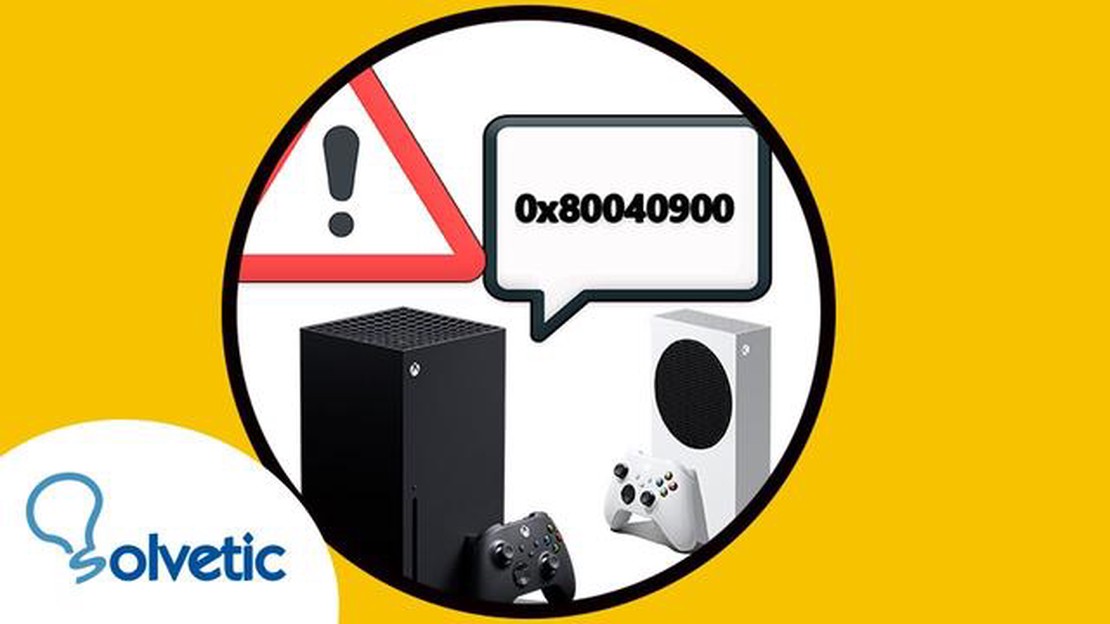
Jeśli jesteś dumnym posiadaczem konsoli Xbox Series X, możesz napotkać różne błędy podczas jej używania. Jednym z typowych błędów zgłaszanych przez wielu użytkowników jest błąd 0x80040900. Może to być frustrujące, ponieważ może zakłócić wrażenia z gry i uniemożliwić cieszenie się ulubionymi grami. W tym kompleksowym przewodniku przeprowadzimy Cię przez kroki, aby naprawić błąd 0x80040900 na konsoli Xbox Series X.
Zanim zagłębimy się w rozwiązania, najpierw zrozummy, co właściwie oznacza błąd 0x80040900. Ten kod błędu zazwyczaj wskazuje na problem z łącznością sieciową konsoli Xbox Series X. Może on wystąpić, gdy konsola nie może połączyć się z serwerami Xbox Live lub gdy występują problemy z połączeniem internetowym. Na szczęście istnieje kilka kroków, które można podjąć, aby rozwiązać ten błąd i wrócić do grania.
Pierwszą rzeczą, którą powinieneś spróbować, gdy napotkasz błąd 0x80040900, jest ponowne uruchomienie konsoli Xbox Series X. Ten prosty krok może często rozwiązać drobne usterki oprogramowania i tymczasowe problemy z siecią. Aby to zrobić, naciśnij i przytrzymaj przycisk zasilania z przodu konsoli przez co najmniej 10 sekund, aż całkowicie się wyłączy. Odczekaj kilka sekund, a następnie ponownie naciśnij przycisk zasilania, aby ponownie włączyć konsolę. Po ponownym uruchomieniu konsoli sprawdź, czy błąd został rozwiązany.
Jeśli ponowne uruchomienie konsoli nie rozwiązało problemu, następnym krokiem jest sprawdzenie połączenia internetowego. Upewnij się, że konsola Xbox Series X jest podłączona do stabilnej i niezawodnej sieci. Można to zrobić, przechodząc do menu Ustawienia na konsoli i wybierając opcję Sieć. Uruchom test połączenia sieciowego, aby potwierdzić, że konsola jest prawidłowo podłączona do Internetu. Jeśli napotkasz jakiekolwiek problemy z siecią, spróbuj ponownie uruchomić modem i router lub skontaktuj się z dostawcą usług internetowych w celu uzyskania dalszej pomocy.
Jeśli błąd utrzymuje się nawet po sprawdzeniu połączenia internetowego, może być konieczne wyczyszczenie pamięci podręcznej konsoli Xbox Series X. Pamięć podręczna to tymczasowa lokalizacja przechowywania danych w celu szybszego dostępu. Jednak uszkodzona pamięć podręczna może czasami powodować problemy z wydajnością konsoli. Aby wyczyścić pamięć podręczną, naciśnij i przytrzymaj przycisk zasilania z przodu konsoli, aż się wyłączy. Odłącz przewód zasilający z tyłu konsoli i odczekaj co najmniej 10 sekund. Następnie ponownie podłącz przewód zasilający i włącz konsolę. Spowoduje to wyczyszczenie pamięci podręcznej i może rozwiązać wszelkie podstawowe problemy powodujące błąd 0x80040900.
Jeśli żadna z powyższych metod nie zadziała, konieczne może być przywrócenie ustawień fabrycznych konsoli Xbox Series X. Należy pamiętać, że przywrócenie ustawień fabrycznych spowoduje usunięcie wszystkich danych osobowych i ustawień, dlatego przed wykonaniem tej czynności należy wykonać kopię zapasową ważnych danych. Aby przywrócić ustawienia fabryczne, przejdź do menu Ustawienia, wybierz System i wybierz Informacje o konsoli. Następnie wybierz Resetuj konsolę i wybierz opcję Resetuj i usuń wszystko. Postępuj zgodnie z instrukcjami wyświetlanymi na ekranie, aby zakończyć proces. Po przywróceniu ustawień fabrycznych konsola zostanie przywrócona do ustawień domyślnych, co powinno rozwiązać błąd 0x80040900.
Podsumowując, błąd 0x80040900 na Xbox Series X może być frustrującym problemem, ale istnieje kilka kroków, które można podjąć, aby go naprawić. Od ponownego uruchomienia konsoli po wyczyszczenie pamięci podręcznej i przywrócenie ustawień fabrycznych, te metody rozwiązywania problemów powinny pomóc rozwiązać błąd i przywrócić Xbox Series X do stanu roboczego. Jeśli błąd nadal występuje, warto skontaktować się z pomocą techniczną Xbox w celu uzyskania dalszej pomocy. Szczęśliwego grania!
Jeśli napotykasz błąd 0x80040900 na konsoli Xbox Series X, nie martw się, ponieważ istnieje kilka kroków, które możesz wykonać, aby rozwiązać ten problem. Błąd ten pojawia się zazwyczaj, gdy występuje problem z usługą Xbox Live lub połączeniem internetowym. Poniżej znajduje się kilka kroków, które można wykonać, aby naprawić błąd 0x80040900:
Jeśli wypróbowałeś wszystkie powyższe kroki rozwiązywania problemów, a błąd 0x80040900 nadal występuje, zalecamy skontaktowanie się z pomocą techniczną Xbox w celu uzyskania dalszej pomocy. Będą oni w stanie udzielić bardziej szczegółowych wskazówek w zależności od sytuacji.
Błąd 0x80040900 na Xbox Series X jest częstym problemem, który gracze mogą napotkać podczas korzystania z konsoli. Ten kod błędu zazwyczaj wskazuje na problem z usługą Xbox Live lub połączeniem sieciowym. Zrozumienie możliwych przyczyn i rozwiązań tego błędu może pomóc użytkownikom rozwiązać problem i wrócić do gry.
Czytaj także: 5 najlepszych telefonów z pełną fizyczną klawiaturą Qwerty w 2022 roku - niezrównane wrażenia z pisania
Oto kilka możliwych przyczyn błędu 0x80040900 na Xbox Series X:
** Problemy z łącznością sieciową: **Słabe lub niestabilne połączenie internetowe może powodować błąd. Ważne jest, aby zapewnić stabilne połączenie sieciowe, aby uniknąć tego problemu.
Aby naprawić błąd 0x80040900 na Xbox Series X, użytkownicy mogą wypróbować następujące kroki rozwiązywania problemów:
Ważne jest, aby pamiętać, że jeśli błąd utrzymuje się po wykonaniu tych kroków, konieczne może być skontaktowanie się z pomocą techniczną Xbox lub twórcą gry w celu uzyskania dalszej pomocy. Mogą oni udzielić dodatkowych wskazówek i porad dostosowanych do konkretnej sytuacji.
Jeśli napotykasz błąd 0x80040900 na konsoli Xbox Series X, brak możliwości cieszenia się grą może być frustrujący. Istnieje jednak kilka kroków, które można podjąć, aby naprawić ten błąd i przywrócić konsolę do działania. Oto kilka metod, które możesz wypróbować:
Jeśli wypróbowałeś wszystkie powyższe kroki rozwiązywania problemów i nadal występuje błąd 0x80040900 na konsoli Xbox Series X, może być konieczne skontaktowanie się z pomocą techniczną Xbox w celu uzyskania dalszej pomocy. Mogą oni udzielić bardziej szczegółowych wskazówek dostosowanych do danej sytuacji i pomóc w rozwiązaniu problemu.
Czytaj także: Nowe kasyna online w Australii: lista najlepszych platform do gier
| Kroki rozwiązywania problemów | Wyniki |
|---|---|
| Sprawdź połączenie internetowe - stabilne połączenie zapewnia płynną rozgrywkę. | |
| Zrestartuj konsolę - resetuje system i rozwiązuje drobne problemy. | |
| Odłącz zewnętrzne urządzenia pamięci masowej | Eliminuje konflikty z urządzeniami zewnętrznymi |
| Wyczyść pamięć podręczną Naprawia błędy oprogramowania i poprawia wydajność. | |
| Zaktualizuj konsolę | Zapewnia najnowsze ulepszenia systemu |
| Przywrócenie ustawień fabrycznych | Ostatnia deska ratunku, aby rozwiązać uporczywe problemy. |
Pamiętaj, aby zawsze dokładnie wykonywać kroki rozwiązywania problemów i tworzyć kopie zapasowe ważnych danych przed przywróceniem ustawień fabrycznych. Mamy nadzieję, że jedna z tych metod pomoże ci naprawić błąd 0x80040900 na konsoli Xbox Series X i pozwoli ci wrócić do gry!
Jeśli po wypróbowaniu poprzednich kroków rozwiązywania problemów nadal występuje błąd 0x80040900 na konsoli Xbox Series X, oto kilka dodatkowych wskazówek i rozważań, które pomogą rozwiązać ten problem:
Sprawdź, czy nie nastąpiła przerwa w działaniu usługi Xbox Live: Czasami błąd może być spowodowany tymczasową przerwą w działaniu usługi Xbox Live. Sprawdź stronę statusu Xbox Live lub oficjalne kanały pomocy technicznej Xbox, aby sprawdzić, czy są jakieś znane problemy wpływające na usługę.
Postępując zgodnie z tymi dodatkowymi wskazówkami i rozważaniami, powinieneś być w stanie rozwiązać błąd 0x80040900 na konsoli Xbox Series X.
Kod błędu 0x80040900 na Xbox Series X wskazuje na problem z połączeniem sieciowym konsoli. Zwykle występuje, gdy konsola Xbox nie może połączyć się z usługą Xbox Live lub występuje problem z ustawieniami sieciowymi.
Aby naprawić błąd 0x80040900 na konsoli Xbox Series X, możesz wypróbować kilka kroków rozwiązywania problemów. Najpierw sprawdź połączenie internetowe i upewnij się, że jest stabilne. Następnie uruchom ponownie modem i router. Możesz także spróbować odłączyć i ponownie podłączyć konsolę do sieci. Jeśli problem nadal występuje, konieczne może być sprawdzenie ustawień sieciowych lub skontaktowanie się z dostawcą usług internetowych w celu uzyskania dalszej pomocy.
Tak, błąd 0x80040900 jest częstym problemem zgłaszanym przez użytkowników Xbox Series X. Wielu użytkowników napotkało ten błąd podczas próby połączenia się z Xbox Live lub pobrania aktualizacji lub gier. Jednak zazwyczaj można go rozwiązać, wykonując czynności związane z rozwiązywaniem problemów lub kontaktując się z pomocą techniczną Xbox w celu uzyskania pomocy.
Tak, wadliwy kabel sieciowy może potencjalnie powodować błąd 0x80040900 na Xbox Series X. Jeśli kabel sieciowy jest uszkodzony lub nieprawidłowo podłączony, może to skutkować słabym lub niestabilnym połączeniem internetowym, co prowadzi do kodu błędu. Zaleca się sprawdzenie kabla sieciowego i upewnienie się, że jest w dobrym stanie i prawidłowo podłączony do konsoli i routera.
Brak gier w bibliotece programu uruchamiającego Epic Games: naprawiliśmy to! **Wszyscy wiedzą, że gry w bibliotece Epic Games Launcher to prawdziwa …
Przeczytaj artykułW Galaxy S5 ciągle brakuje miejsca, problemy z innymi urządzeniami pamięci masowej Jeśli jesteś użytkownikiem Galaxy S5, być może napotkałeś problemy …
Przeczytaj artykułJak naprawić awarię połączenia Rainbow Six Siege na PC | NOWOŚĆ w 2023 roku Jeśli jesteś zapalonym graczem Rainbow Six Siege na PC, być może …
Przeczytaj artykuł15 najlepszych aplikacji manga na Androida i iPhone’a. Manga to japoński komiks, który cieszy się ogromną popularnością na całym świecie. Każdego roku …
Przeczytaj artykułBezpieczeństwo firmy 101: Jak prawidłowo monitorować pracowników Jednym z głównych zadań każdego menedżera jest zapewnienie bezpieczeństwa firmy i …
Przeczytaj artykułJak wyczyścić pamięć podręczną w telewizorze LG Posiadanie inteligentnego telewizora LG może poprawić wrażenia z rozrywki dzięki wielu funkcjom i …
Przeczytaj artykuł